Heim >häufiges Problem >Tutorial zum Upgrade des Win7-Systems Ihres Computers
Tutorial zum Upgrade des Win7-Systems Ihres Computers
- 王林nach vorne
- 2023-07-12 18:05:157268Durchsuche
Jeder Büroangestellte kann nicht ohne Computer leben. Manchmal möchten wir unser Computersystem aktualisieren. Im Folgenden wird Win7 als Beispiel verwendet, um Ihnen zu zeigen, wie Sie das Win7-System aktualisieren und aktualisieren.
1. Schalten Sie den Computer ein, klicken Sie auf das Startmenü in der unteren linken Ecke des Computers und wählen Sie „Systemsteuerung“ aus den Popup-Menüoptionen.
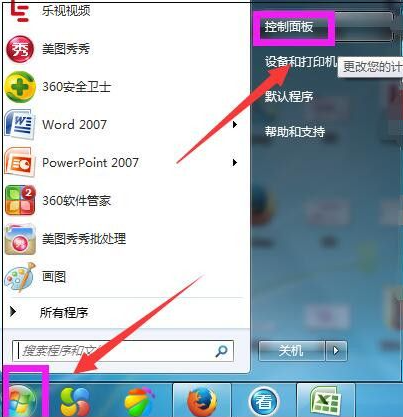
2. Öffnen Sie die Systemsteuerung und klicken Sie auf „System und Sicherheit“, wie im Bild gezeigt.
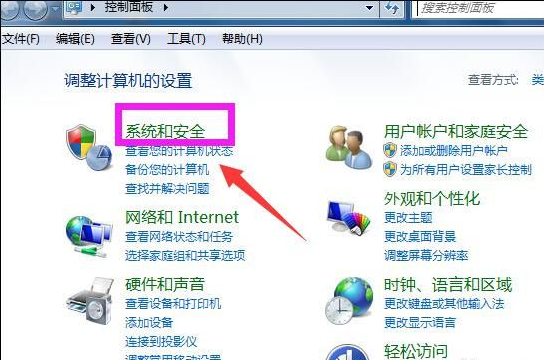
3. Rufen Sie die System- und Sicherheitsschnittstelle auf und klicken Sie auf „Nach Updates suchen“.
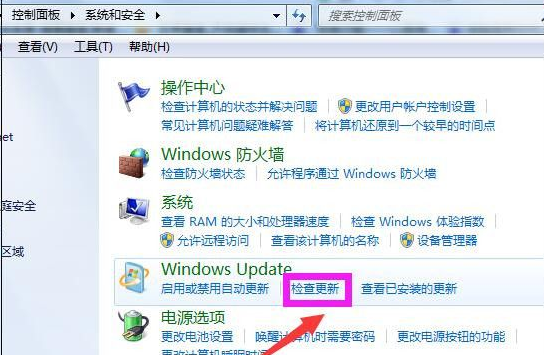
4. Öffnen Sie eine neue Seite und klicken Sie links auf der Seite auf „Einstellungen ändern“.
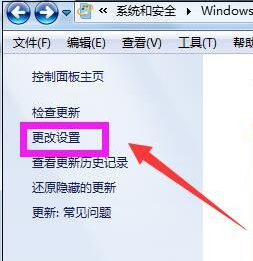
5. Rufen Sie die Seite „Einstellungen ändern“ auf und wählen Sie eine Option aus. Der Editor wählte die dritte Option, wie unten gezeigt, und klicken Sie dann auf „OK“.
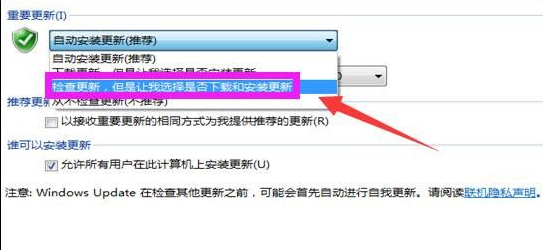
6. Anschließend wird automatisch die Seite zur Suche nach Updates aufgerufen, wie in der Abbildung dargestellt.
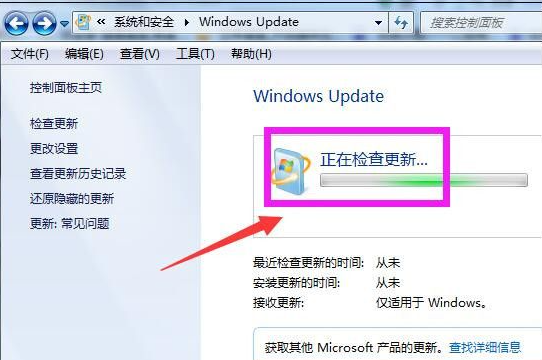
7. Anschließend wird angezeigt, dass Sie zum Suchen nach Updates zunächst Windows Update-Updates installieren müssen. Klicken Sie dazu auf „Jetzt installieren“.
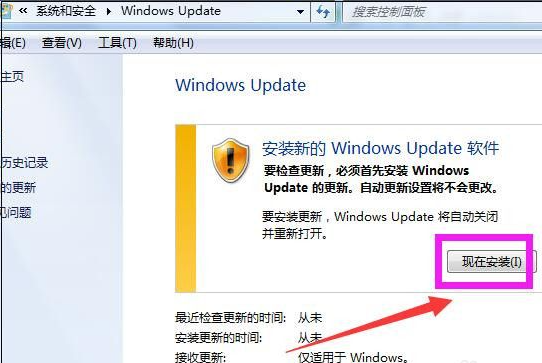
8. Dann lädt das System Windows Update herunter und installiert das Update, wobei ein Fortschrittsbalken angezeigt wird.
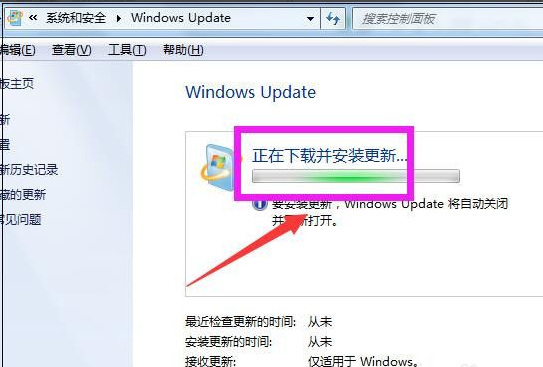
9. Anschließend wird die Update-Seite zum Herunterladen und Installieren Ihres Computers angezeigt. Klicken Sie auf „26 wichtige Updates verfügbar“.
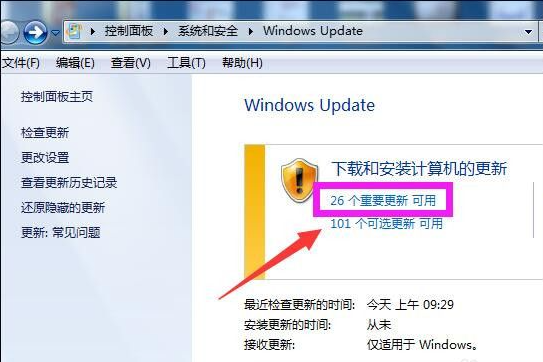
10. Markieren Sie dann die Updates, die Sie installieren möchten, entfernen Sie die Kontrollkästchen vor denen, die keine Updates erfordern, und klicken Sie auf „OK“.
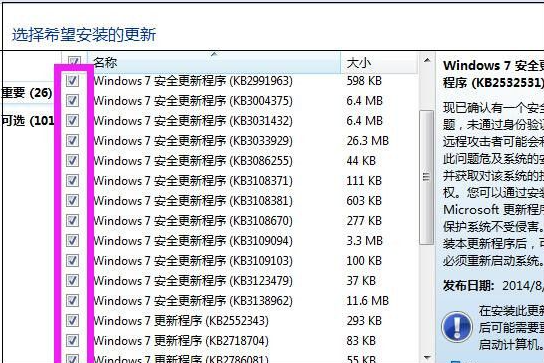
11. Kehren Sie dann zur Windows Update-Seite zurück und klicken Sie auf „Updates installieren“.
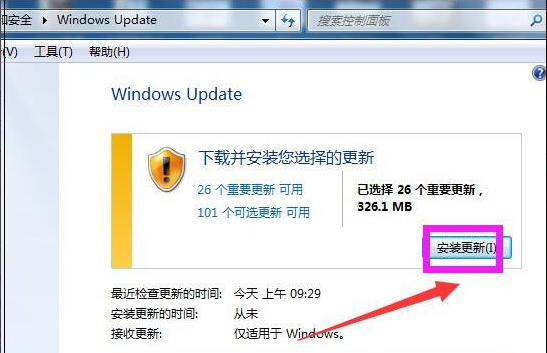
12. Anschließend installiert das System das Update und der Fortschrittsbalken des Installationsupdates wird angezeigt. Sie können auf „Minimieren“ klicken, um das Update im Hintergrund installieren zu lassen Wenn der Vorgang abgeschlossen ist, starten Sie den Computer neu.
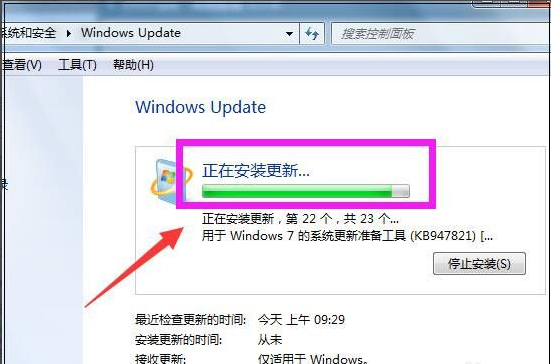
Die oben beschriebene Methode zum Aktualisieren des Win7-Systems wird hoffentlich für alle hilfreich sein.
Das obige ist der detaillierte Inhalt vonTutorial zum Upgrade des Win7-Systems Ihres Computers. Für weitere Informationen folgen Sie bitte anderen verwandten Artikeln auf der PHP chinesischen Website!

